AD域环境搭建
1、安装Windows server服务器
我安装的是Windows server 2012 Standard x64
下载地址:https://pan.baidu.com/s/1dZ_B5JIEitLhv534r_T1RA
产品密钥:
VDNYM-JBKJ7-DC4X9-BT3QR-JHRGY
BNHD9-KT7MY-4BX83-HTGM4-3C77J
安装教程安装提示一步步进行即可。
2、桌面图标设置:win+r——>rundll32.exe shell32.dll,Control_RunDLL desk.cpl,,0回车
勾选需要在桌面设置的图标,我一般会勾选我的电脑,控制面板
3、设置IP,域服务器DNS指向本机:

二、AD域环境搭建
1、安装AD相关服务
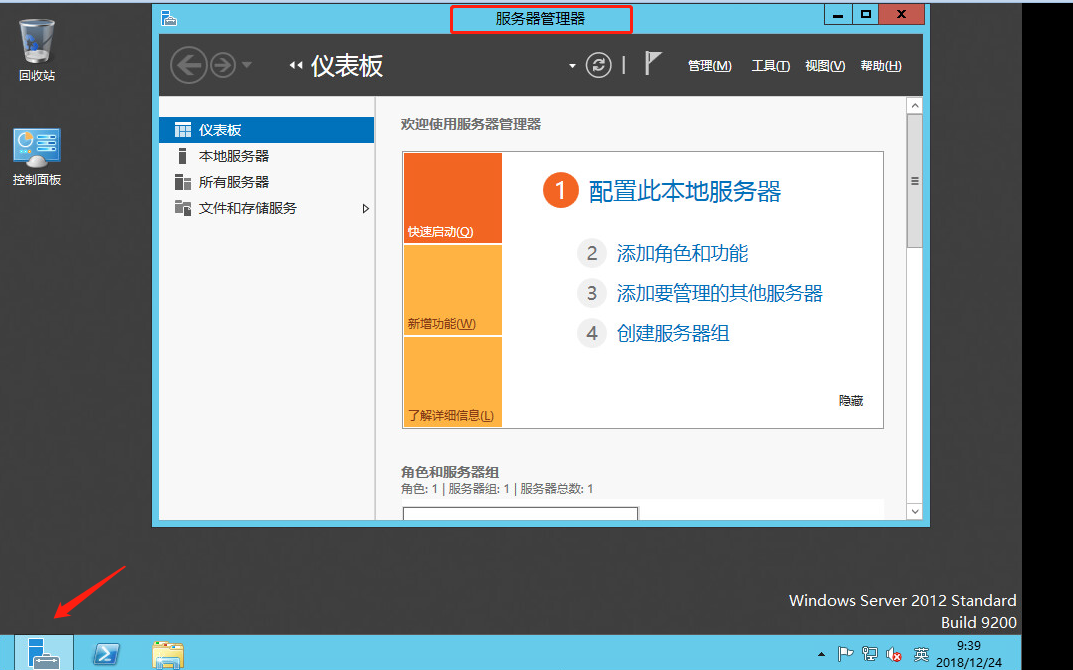
点击添加角色和功能,下一步

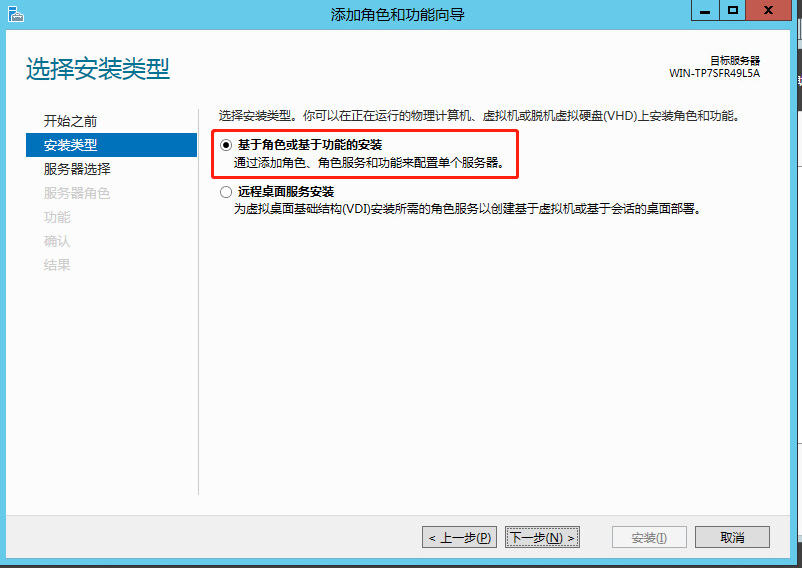

勾选Active Directory 域服务
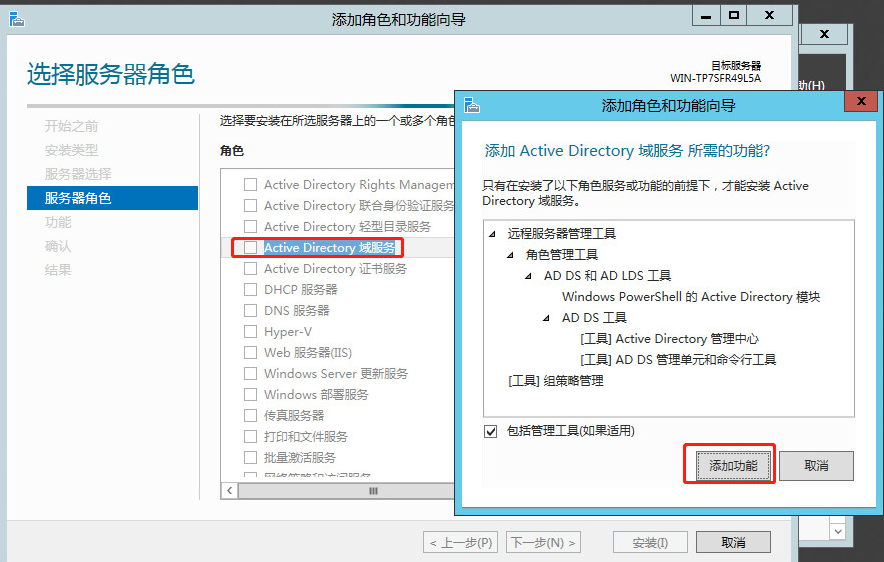
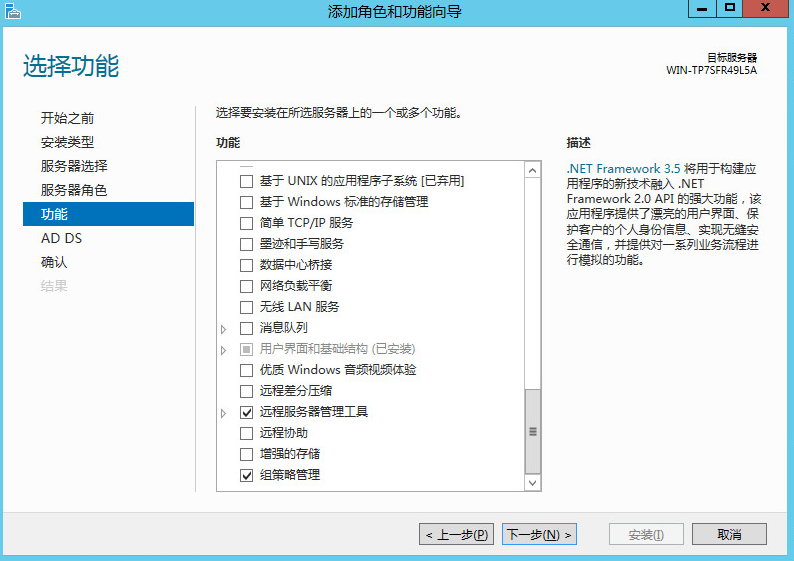
AD概览信息,目前还没有安装DNS服务器,后续会安装,下一步

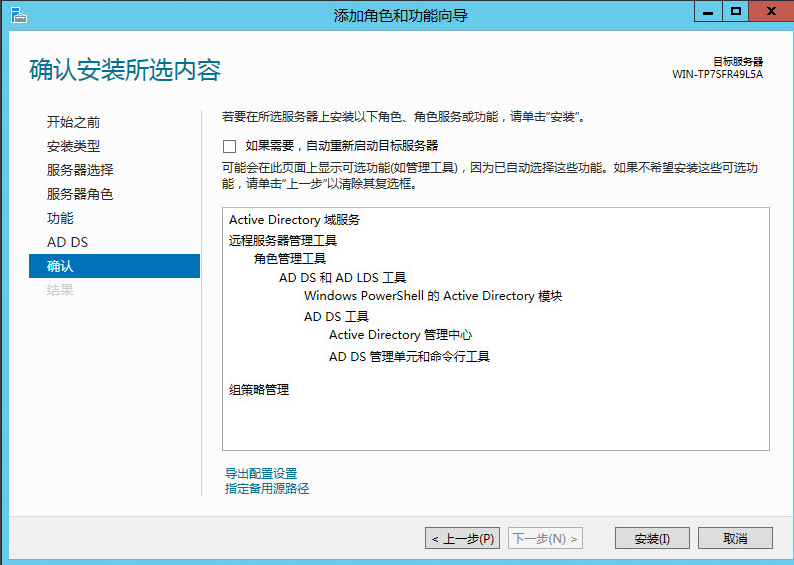
点击安装

单击叹号小旗,将此服务器提升为域控制器

开始配置AD域服务器,选择添加新林,并定义根域名,尽量想好,定义后修改比较麻烦,下一步

输入目录还原模式密码
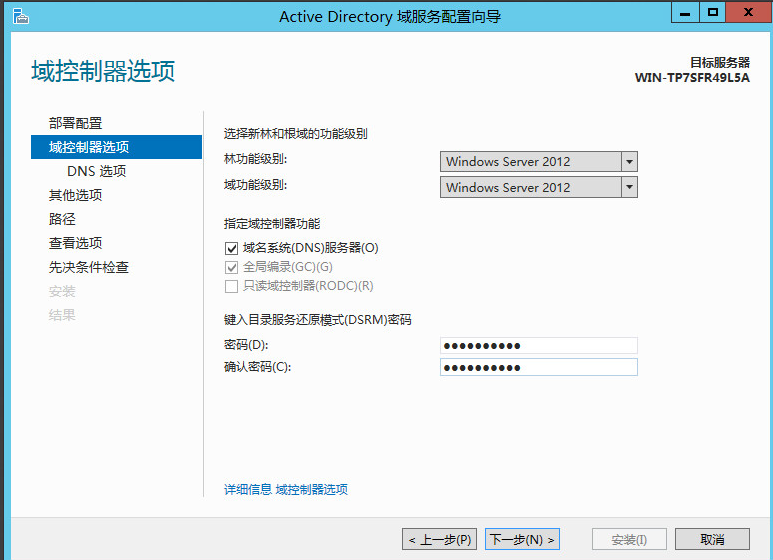
因为我们还没有创建DNS服务器,之后系统会自己创建DNS服务器
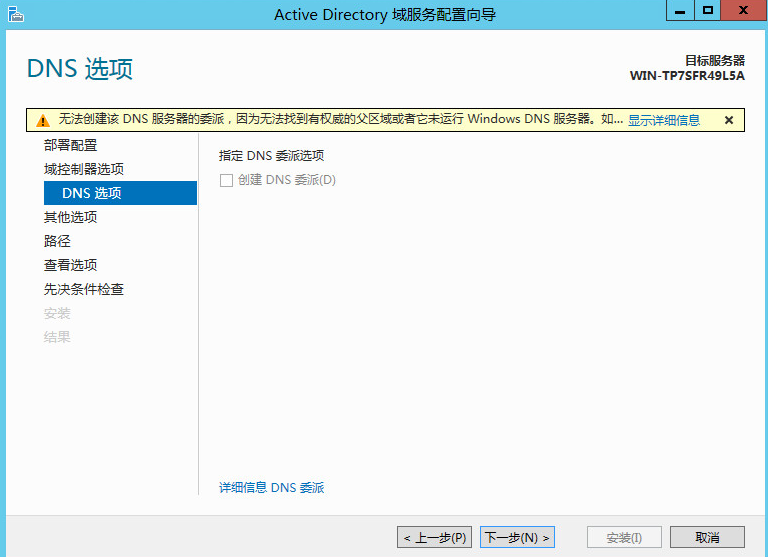



点击查看脚本,可以看到Windows PowerShell配置AD的参数,会看到自动安装DNS服务器

检查此计算机是否满足安装AD 域服务器的条件,满足可点击安装
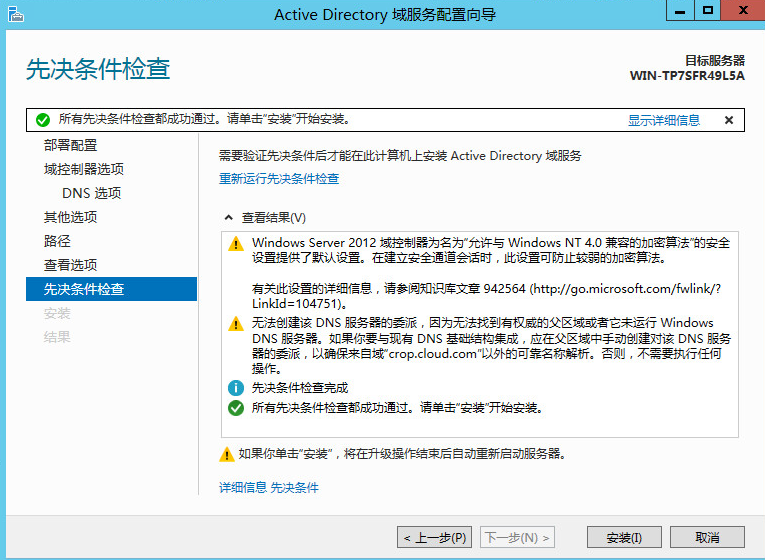
安装完成,需要重启计算机
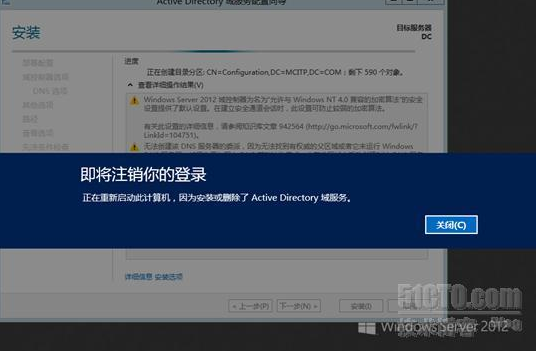
登陆该计算机,注意需要以域名的方式登录(crop\)
安装了AD 域服务和DNS服务器之后的服务器管理器
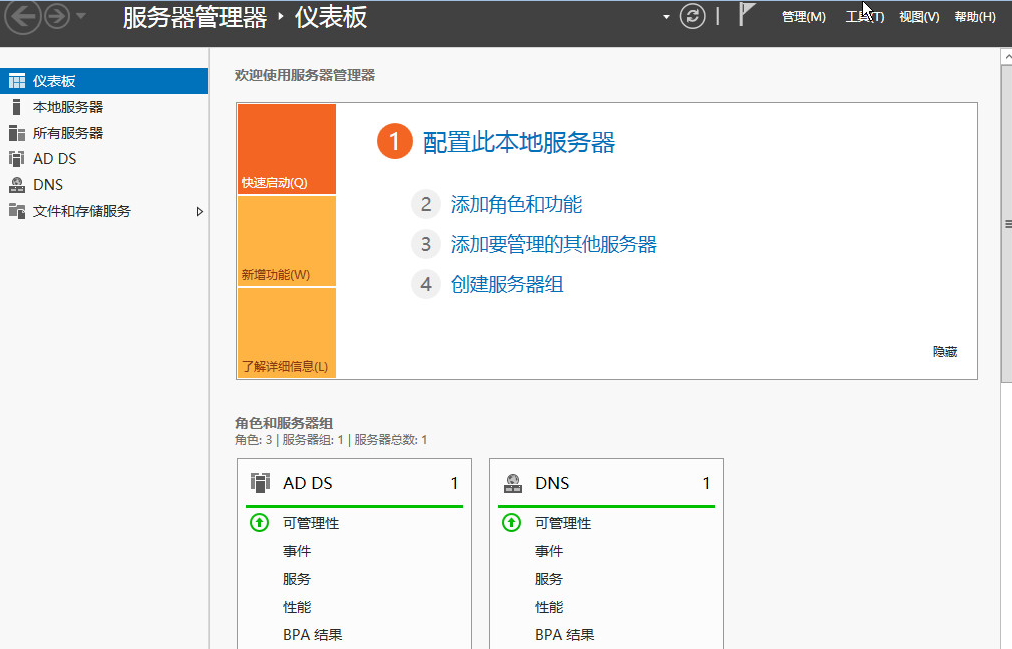
AD 用户和计算机 管理界面

三、环境检查
检查 DC 是否已经注册到 DNS:域控制器 DC 会将自己扮演的角色注册到 DNS 服务器内,以便让其他计算机能够通过 DNS 服务器来找到这台域控制器,因此先检查 DNS 服务器内是否已经存在这些记录。利用与系统管理员(crop/Administrator)登录。
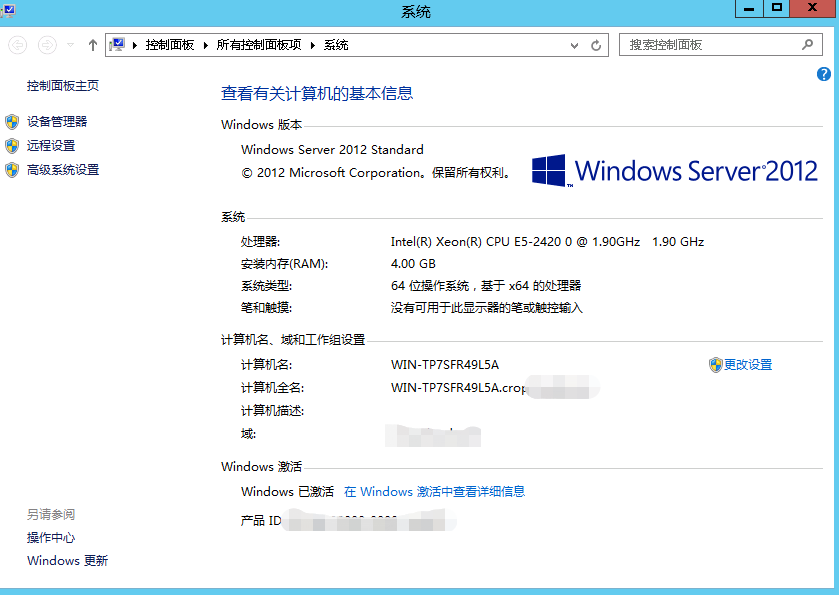
图中的主机(A)记录表示域控制器 WIN-TP7SFR49L5A.crop.XXXX 已经正确地将其主机名与 IP 地址注册到 DNS 服务器内。DNS 客户端所提出的请求大多是正向解析,即通过 hostname 来解析 IP 地址对应与此处的正向查找区域;通过 IP 来查找 hostname 即为反向解析,对应于此处的反向查找区域。
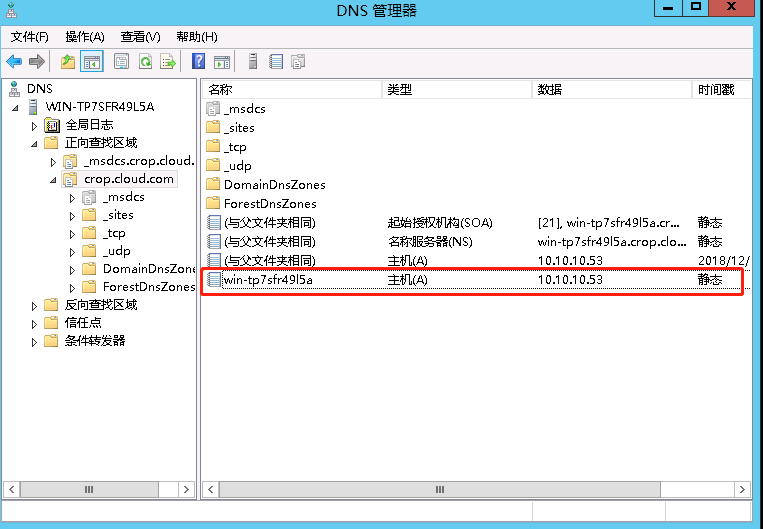
如果域控制器已经正确地将其扮演的角色注册到 DNS 服务器,则还应该有对应的 _tcp、_udp 等文件夹。在单击 _tcp 文件夹后可以看到如下所示的界面,其中数据类型为服务位置(SRV)的 _ldap 记录,表示WIN-TP7SFR49L5A.crop.XXXX 已经正确地注册为域控制器。其中的 _gc 记录还可以看出全局编录服务器的角色也是由 WIN-TP7SFR49L5A.crop.XXXX 扮演的。

DNS 区域内包含这些数据后,其他要加入域的计算机就可以通过通过此区域来得知域控制器为WIN-TP7SFR49L5A.crop.XXXX 。这些加入域的成员(域控制器、成员服务器、Windows 8、Windows 7、Windows Vista、Windows XP Professional 等)也会将其主机与 IP 地址数据注册到此区域内。



 浙公网安备 33010602011771号
浙公网安备 33010602011771号